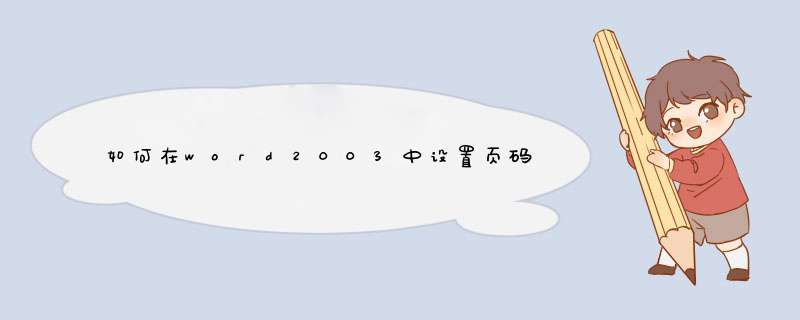
添加
页码 Microsoft Word 提供了以下两种添加页码的方法。使用其中任何一种方法,均可使页码出现在页面顶部和底部的
页眉和页脚区。 1为页眉和页脚添加基础页码 1)单击“插入”菜单中的“页码”命令。 2)在“位置”框中,指定是将页码打印于页面顶部的页眉中还是页面底部的页脚中。 3)在“对齐方式”框中指定页码相对页边距的左右,是左对齐、居中还是右对齐;或是相对于页面装订线的内侧或外侧对齐。 4)如果您不希望页码出现在首页,可清除“首页显示页码”对话框。 5)选择其他所需选项。 2添加页码和其他信息,如日期和时间 1)在“视图”菜单上,单击“页眉和页脚”命令。 2)如果要将页码置于页面底部,请单击“页眉和页脚”工具栏上的“在页眉和页脚间切换”。 3)在“页眉和页脚”工具栏上,单击“插入页码”。 4)选择其他所需选项。 注意:页码会自动插入到页眉或页脚的左边距上。若要将页码移动到中间或右边,在“页眉和页脚”视图中,在页码前单击,然后按 Tab。 删除页码 1单击“视图”菜单中的“页眉和页脚”命令。 2如果您将页码放置在页面底部,请在“页眉和页脚”工具栏上单击“在页眉和页脚间切换”。 3选定一个页码。 如果页码是使用“插入”菜单中的“页码”命令插入的,则应同时选定页码周围的图文框。 4按 Delete。 注释: 1)Microsoft Word 将自动删除整篇文档的页码。如果要删除文档中某一部分的页码,就必须将文档分节,并断开节之间的连接。 2)如果文档首页页码不同,或奇、偶页的页眉或页脚不同,就必须分别删除不同的页眉或页脚。
word中页码要自动生成的才可以连续,手动修改的就会每一页都一样
页码生成方法:
1、点击视图→页眉页脚,进入页眉页脚编辑状态,切换到页脚编辑区域
2、点击页眉页脚工具条上的“插入页码”按钮就可以直接插入页码
3、点击“设置页码格式”按钮就可以选择不同的页码格式
工具/原料
word文档2003 电脑
方法/步骤
1、首先打开要编辑的word,将光标移到第2页,在“页面布局”下点击“分隔符”,d出选项卡点击“下一页”。
2、光标在第32页的首字符处,在“插入”菜单下,点击“页码”选项,点击“设置页码格式”。
3、d出界面,勾选“起始页码”,默认从1开始,点击”确定“。
4、在第2页页码处双击,,点击“链接到前一页眉”。
5、即可完成。
1、打开一个word文档,在菜单栏里点击“视图”,在d出的对话框中选择“页眉和页脚”,点击;
2、这时在word文档中出现了页眉和页脚编辑窗口,点进去,当光标闪烁时就可以像编辑文档一样进行编辑了;
3、页眉编辑:比如在页眉里加入公司LOGO、和公司缩写,再在页眉下端画一横线以显美观;
4、在页脚处输入公司全称,再输入电话与传真,在页脚上端画一细横线;
5、设置完后关闭页眉和页脚编辑条;
6、再点击保存,完成页眉和页脚的设置;
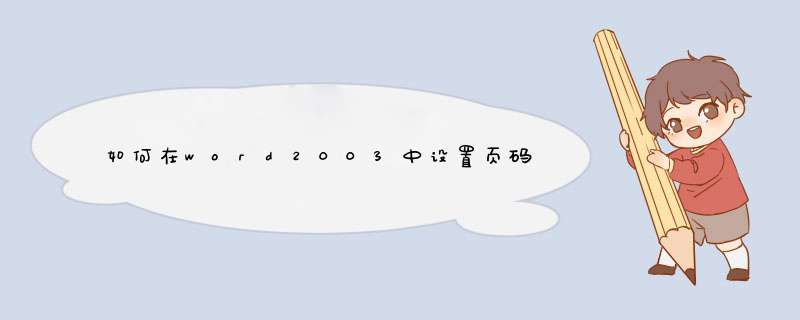

 微信扫一扫
微信扫一扫
 支付宝扫一扫
支付宝扫一扫
评论列表(0条)